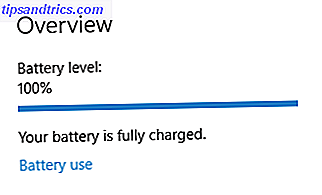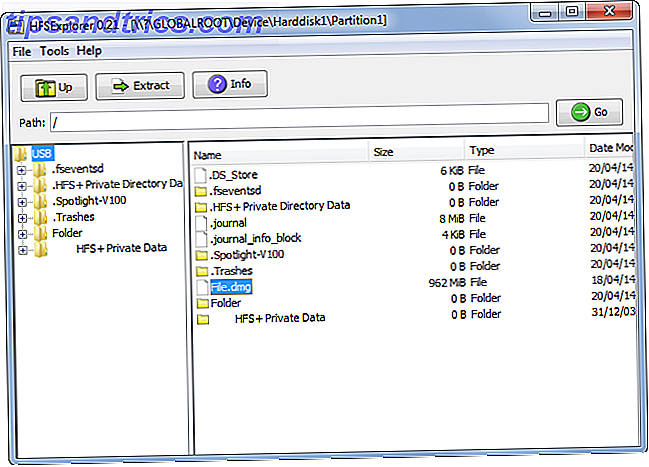Cuando se trata de hacer más cosas en su Mac, Alfred Remote ($ 4.99) para iOS pone muchas tareas en común al alcance de su mano a través de su iPhone o iPad.
La aplicación funciona como un control remoto para su televisor. Similar a la versión para Mac de Alfred, Alfred Remote le permite usar un dispositivo iOS para hacer cosas como abrir remotamente las URL designadas, controlar iTunes, pegar fragmentos del portapapeles e incluso ejecutar flujos de trabajo Alfred complicados en su Mac.
Pero no solo es útil mientras está sentado al otro lado de la sala, y puede tomar la forma de un segundo mouse o trackpad mientras está sentado en su escritorio, lo que reduce la necesidad de recordar atajos de teclado o visitar menús.
Configurando Alfred Remote
Para usar Alfred Remote, necesita la última versión pro de Alfred 2.6 instalada en su Mac. Alfred incluye una variedad de características y flujos de trabajo personalizados 10 Más flujos de trabajo Alfred para enviar tweets, establecer recordatorios y más 10 Más flujos de trabajo Alfred para enviar tweets, establecer recordatorios y más Si eres un usuario poderoso de Mac, el iniciador de aplicaciones Alfred es una forma poderosa de hacer las cosas con flujos de trabajo que guardan clics y unas rápidas pulsaciones de teclas. Lea más para realizar varias tareas en su Mac.
Después de descargar y abrir Alfred Remote en su dispositivo iOS, abra Alfred's Preferences en su Mac y seleccione el ícono Remote en la barra de herramientas. Ambos dispositivos deben compartir la misma red Wi-Fi para que esto funcione. Haga clic en Agregar iOS Remote en la esquina inferior derecha de la ventana Mac Alfred.
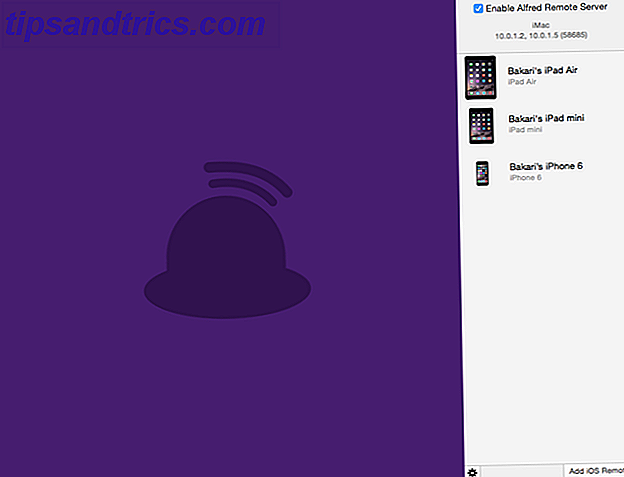
En el dispositivo iOS, debería aparecer un icono que representa su Mac. Toque ese ícono y luego ingrese el código que aparece en su aplicación Remota. Los dispositivos se emparejarán como se muestra arriba, y deberá seguir los mismos pasos para cada dispositivo iOS que desee agregar.
Características remotas de Alfred
Alfred Remote viene con docenas de comandos preinstalados, ubicados debajo de iconos bellamente diseñados. Estos comandos predeterminados, que principalmente ejecutan aplicaciones y marcadores en su Mac, funcionan sin configuraciones adicionales de su parte.

El uso de Alfred Remote significa que no tiene que abrir y hacer clic en las carpetas para activar las aplicaciones, mover el cursor a la barra de menú para vaciar la papelera o poner su Mac en modo manual para que duerma. Significa que puede reproducir y pausar iTunes, subir el volumen y calificar una canción que se está reproduciendo sin tener que poner iTunes en primer plano.

¿Por qué usar Alfred Remote?
En este punto, es posible que se pregunte por qué usar un dispositivo iOS para enviar comandos a su Mac. Personalmente encuentro que reduce la necesidad de realizar muchos clics y el trabajo del mouse para realizar ciertas tareas.
Además de los comandos predeterminados, Alfred Remote le permite crear páginas de comandos personalizados. Por ejemplo, puede tener una página de comandos para tareas de investigación relacionadas con el trabajo o de Internet. En la siguiente captura de pantalla, observe que creé una categoría de comandos para los marcadores y aplicaciones relacionados con MakeUseOf.

Otra categoría podría ser para sitios web y aplicaciones relacionadas con su blog personal. Para agregar una categoría, haga clic en el botón más "+" en la parte inferior izquierda de las Preferencias de Alfred. Dale a tu categoría el nombre y el ícono para representarlo.

Ahora haga clic en uno de los espacios de comando y seleccione el tipo de comando que desea configurar. Tenga en cuenta que todos los comandos reflejan el tipo de acciones que realiza en su Mac, como el inicio de archivos designados, aplicaciones y marcadores. También puede ejecutar scripts de AppleScript y comandos de terminal, además de activadores de flujo de trabajo especiales de Alfred.

Como ejemplo, cuando selecciona agregar un marcador, aparecerá la ventana de configuración para ingresar la URL, un título y un ícono para la acción.

Al igual que con la versión para Mac de Alfred, la función Remote también le permite crear fragmentos de texto, similares al uso del programa de expansión de texto automático TextExpander, así como flujos de trabajo Alfred predeterminados y personalizados 10 Más flujos de trabajo Alfred para enviar tweets, establecer recordatorios y más 10 Más flujos de trabajo de Alfred para enviar tweets, establecer recordatorios y más Si usted es un usuario avanzado de Mac, Alfred, iniciador de aplicaciones, es una forma poderosa de hacer las cosas con flujos de trabajo con solo hacer clic y unas rápidas pulsaciones de teclas. Lee mas . Sin embargo, tenga en cuenta que solo puede crear y administrar comandos en las Preferencias de Alfred . La aplicación remota solo te permite ejecutar comandos.

Con los comandos listos en su dispositivo iOS, puede ejecutarlos selectivamente con un solo toque. Debido a que probablemente tenga su dispositivo iOS cargándose cerca de su computadora mientras trabaja, Alfred Remote puede usarse como una extensión de su mouse o su panel táctil.

Naturalmente, Alfred Remote también es útil para sentarse al otro lado de la sala y controlar iTunes, XBMC o QuickTime, una presentación de diapositivas de iPhoto, navegar fotos en Internet o activar y desactivar el Bluetooth de su computadora, que es principalmente lo que uso.
Aplicaciones similares para usuarios avanzados
Alfred Remote no es la única forma de controlar su Mac de forma remota. Además de usar esta aplicación, también debes probar la aplicación de activación del mouse y del trackpad, BetterTouchTool. Encender tu Mac con las avanzadas herramientas de BetterTouchTool. Encender tu Mac con las herramientas avanzadas de BetterTouchTool. Comencé a utilizar BetterTouchTool en 2011, y desde entonces se ha convertido en uno de las tres principales aplicaciones de Mac para aumentar mi productividad y agilizar mi flujo de trabajo. Aunque BTT puede ser usado por cualquier ... Leer más, que también incluye una aplicación remota Controle su Mac usando aplicaciones iOS BTT Remote & FullControl Controle su Mac usando aplicaciones iOS BTT Remote & FullControl Si desea controlar su Mac desde su dispositivo iOS hay dos soluciones muy potentes: FullControl y BetterTouchTool's BTT Remote. Lee mas .

Puede crear acciones remotas personalizadas para poner su Mac a dormir, iniciar aplicaciones, descargar páginas web, navegar por el sonido de los altavoces, controlar iTunes y mucho más. La interfaz e íconos de BTT no son tan atractivos como Alfred Remote, pero sus funciones son igualmente potentes, con una amplia gama de atajos para realizar casi cualquier tarea en su Mac.
Asimismo, la poderosa herramienta de automatización Keyboard Maestro Automatice todo en su Mac con Keyboard Maestro [Mac] Automatice todo en su Mac con Keyboard Maestro [Mac] He escrito varios artículos sobre la automatización de Mac, incluida una guía de automatización MUO sobre cómo comenzar con el Automator de Apple y las funciones integradas de OS X para crear carpetas inteligentes, listas de reproducción, álbumes y buzones de correo. Pero ... Read More incluye una aplicación remota lista para iOS 8 (gratuita) para activar sus automatizaciones personalizadas. Keyboard Maestro me evita realizar cientos de clics y tareas redundantes. Y a diferencia de Alfred, KM puede activar los elementos del menú de la aplicación, así como muchas otras tareas.
Si bien existen diferencias significativas entre Alfred, Keyboard Maestro Alfred o Keyboard Maestro: ¿Cuál funciona mejor para ti? Alfred Or Keyboard Maestro: ¿Qué funciona mejor para ti? Keyboard Maestro y Alfred me han ahorrado horas y reducido cientos de clics y atajos de teclado a diario para hacer las cosas. Lea más, y BetterTouchTool, considero que usarlos a todos, incluidas sus aplicaciones remotas, es un excelente ahorro de tiempo si trabaja en su Mac a lo largo del día.
Si desea realizar activaciones de manos libres, intente utilizar las nuevas funciones de comando de voz en OS X. Yosemite Controle su Mac con comandos de voz y mejor dictado En OS X Yosemite controle su Mac con comandos de voz y mejor dictado En OS X Yosemite usted una vez necesitó un software costoso y una lección de paciencia para controlar su Mac con su voz, pero ahora puede hacerlo con poco más que la última actualización gratuita de Apple a OS X. Lea más. Yo personalmente uso docenas de comandos de voz usando Dragon Dictate, que es más poderoso que lo que proporciona Apple. Este programa ha reducido enormemente la escritura y los movimientos del mouse para realizar acciones en la computadora.
¿Ya has encontrado un buen uso para Alfred Remote?